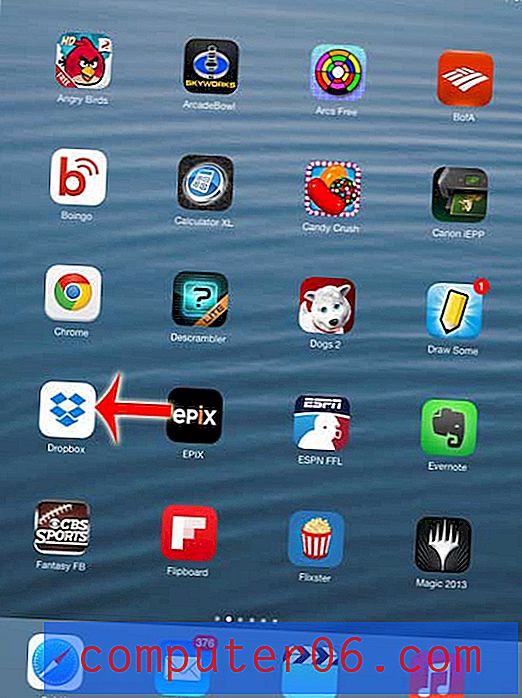Como definir sua imagem de contato no Gmail
Você já recebeu um email de alguém e viu a foto dele quando abriu o email? Isso significa que eles configuraram sua foto de contato, que é uma maneira útil de colocar um rosto em um nome e personalizar a comunicação por email.
Se você desejar configurá-lo para sua conta do Gmail, poderá fazê-lo. Tudo o que você precisa é de alguns minutos e uma foto no seu computador que você gostaria de definir para sua conta.
Como configurar sua imagem do Gmail
As etapas deste artigo mostram como adicionar uma imagem à sua conta do Gmail que seus destinatários verão quando você enviar uma mensagem. Vou usar uma imagem salva no meu computador, pois essa é a única opção disponível no momento em que este artigo foi escrito. Portanto, certifique-se de baixar ou carregar a imagem que você gostaria de usar para esta atividade antes de continuar abaixo.
Etapa 1: acesse o Gmail em https://mail.google.com/mail/u/0/#inbox e faça login na sua conta, se ainda não o fez.
Etapa 2: clique no ícone de engrenagem na parte superior direita da janela e clique na opção Configurações .

Etapa 3: role para baixo e clique na opção Selecionar uma imagem à direita de Minha imagem .

Etapa 4: Clique no botão cinza Escolher arquivo .

Etapa 5: navegue até a imagem que deseja usar, clique nela uma vez para selecioná-la e clique no botão Abrir .

Etapa 6: ajuste a caixa de corte na seção de visualização da janela e clique no botão Aplicar alterações quando tiver configurado adequadamente sua imagem de contato.

Você já enviou um e-mail apenas para perceber que cometeu um erro? Aprenda a recuperar um email no Gmail e dedique um tempo extra a pensar em quaisquer erros que você possa ter cometido ou até mesmo reconsiderar o envio completo do email.